
Orodha ya maudhui:
- Mwandishi John Day [email protected].
- Public 2024-01-30 12:52.
- Mwisho uliobadilishwa 2025-01-23 15:11.
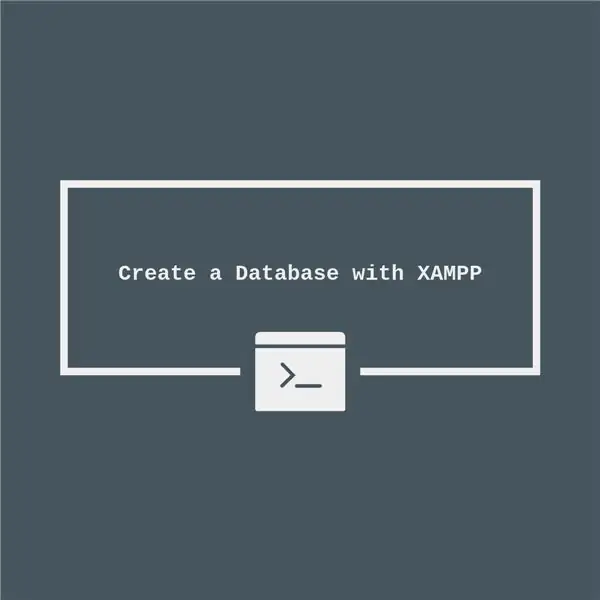
XAMPP ni usambazaji wa bure kabisa wa Apache ulio na MariaDB, PHP, na Perl. XAMPP hutoa kielelezo cha picha kwa SQL, hukuruhusu kuhifadhi habari kwenye hifadhidata ambayo tutaunda leo.
Nilipoanza kutumia hifadhidata kwa miradi, nilikuwa nimepotea. Nilihitaji kusanikisha XAMPP, lakini sikuweza kupata mwongozo wa kufanya hivyo. Kupitia jaribio na makosa mengi niliipata ifanye kazi.
Kutoka kwa uzoefu wangu mwenyewe, jambo ngumu zaidi juu ya kuunda hifadhidata kupitia XAMPP ni kuanza tu. Kupitia hii inayoweza kufundishwa natumahi kuwa naweza kukusaidia kusanikisha haraka na kwa urahisi na kuendesha XAMPP kupitia uundaji wa hifadhidata. Hii itajumuisha tu hatua hadi ujumuishaji wa meza ambazo zinaunda hifadhidata yako na itaisha mara tu tutakapofikia hatua ya kuelezea uanzishaji wa safu za meza.
Hatua ya 1: Kupakua XAMPP Kutoka Apache
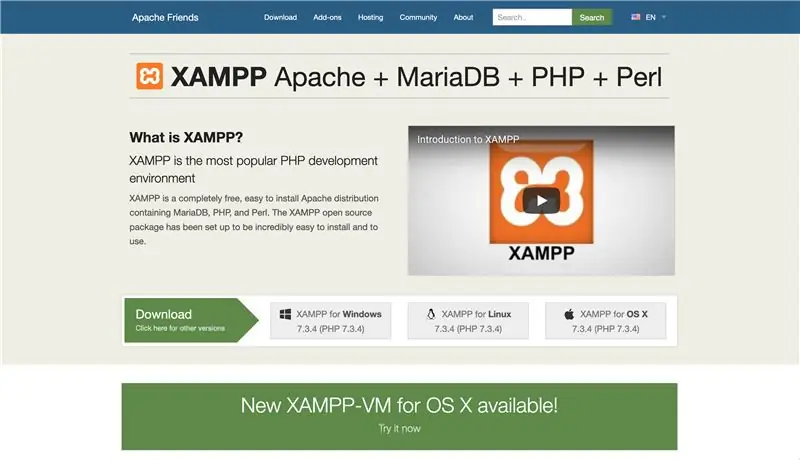
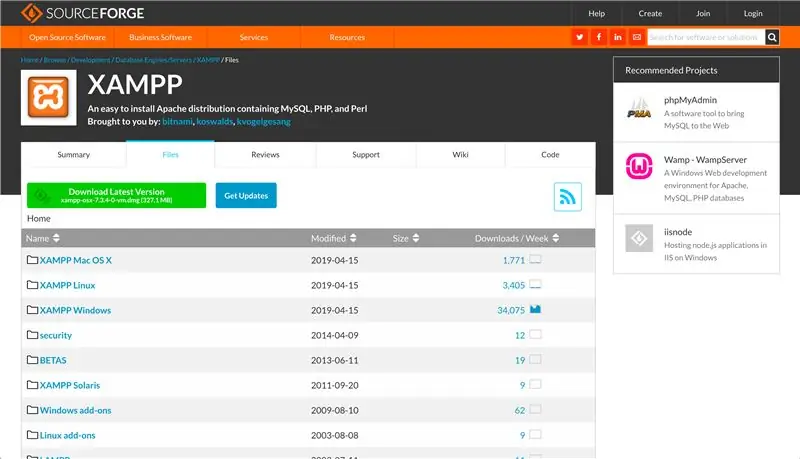
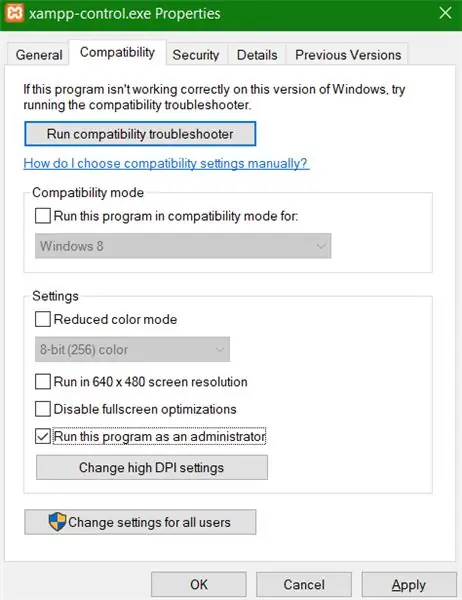
Kwa Watumiaji wa Mac
Jambo la kwanza utahitaji kufanya ni kwenda kwenye kivinjari chako unachopendelea na nenda kwenye Wavuti ya Apache. Kutoka hapa, utaenda kupakua na kusogeza kwenye sehemu ya Mac. USIBONYE KUPAKUA. Hii ilikuwa moja ya makosa yangu ya kwanza wakati wa kujaribu kusanikisha XAMPP. Upakuaji kwenye ukurasa huu ni Mashine za Mtandao, ambayo sio unayotaka. Utataka kubonyeza Upakuaji Zaidi chini ya sehemu ya Mac.
Hii itakuleta kwenye Chanzo cha kughushi. Sasa unapaswa kuona orodha ya folda za faili, bonyeza kwenye folda iliyoandikwa:
-
XAMPP Mac OS X.
-
Toleo la sasa (7.3.4)
xampp-osx-7.3.4-0-kisakinishi.dmg
-
Upakuaji wako utaanza. Hifadhi na uendeshe faili ya dmg.
Kwa Watumiaji wa Windows
Kwa watumiaji wa Windows mchakato huo ni sawa, lakini ni rahisi sana kufuata na. XAMPP ina kisanidi cha mifumo ya Windows kwenye wavuti yao, na unachohitaji kufanya ni kufuata hatua chache. Chagua kitufe cha XAMPP cha Windows kwenye wavuti ya Apache, ile ile unayoenda ili upate toleo la Mac. Hii itakupeleka kwenye ukurasa mwingine ambapo itakuchochea mara moja kuthibitisha kupakua toleo la Windows la XAMPP. Endesha tu faili ya.exe ambayo imepakuliwa na ufuate hatua unazohamasishwa nazo. Hakikisha kukumbuka ni wapi XAMPP Inasakinishwa, hii ni muhimu kwa kutumia programu.
Mara tu ukimaliza kusanikisha XAMPP nenda kwenye eneo ambalo limesanikishwa na upate jopo la kudhibiti XAMPP (Lenye jina la xampp-control.exe). Faili hii iko karibu chini ya folda ya usakinishaji ya XAMPP. Bonyeza kulia kwenye faili hii na uchague kichupo cha mali. Nenda kwenye kichupo cha utangamano na angalia Run kama msimamizi. Hii itaruhusu programu kufikia faili yoyote ambayo inaweza kuhitaji kwa utendaji kamili. Mara tu unapofanya hivyo, programu inapaswa kufanya kazi kikamilifu.
Hatua ya 2: Kuweka Hifadhidata
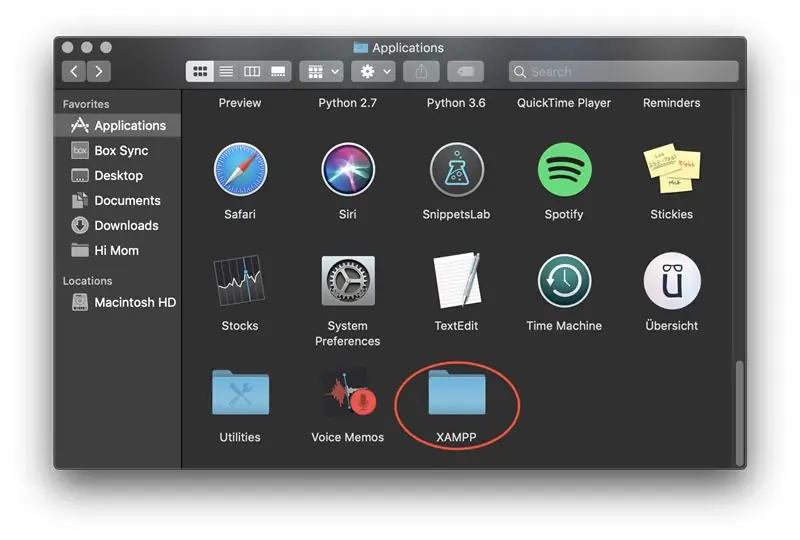
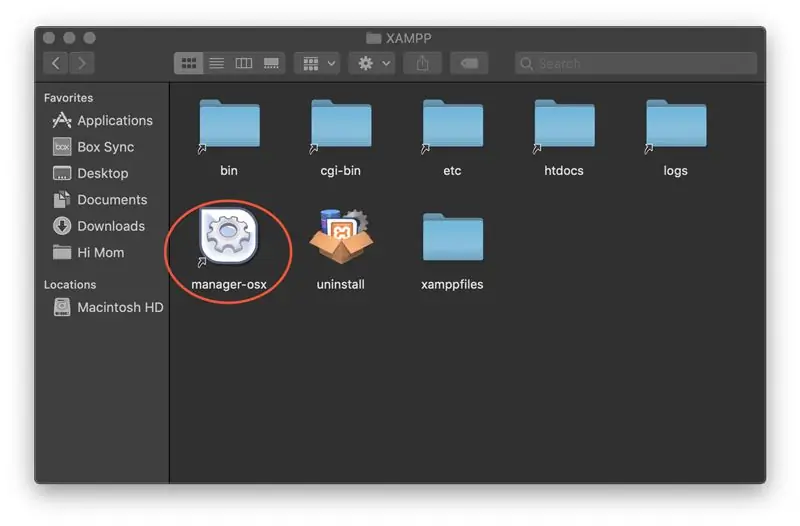
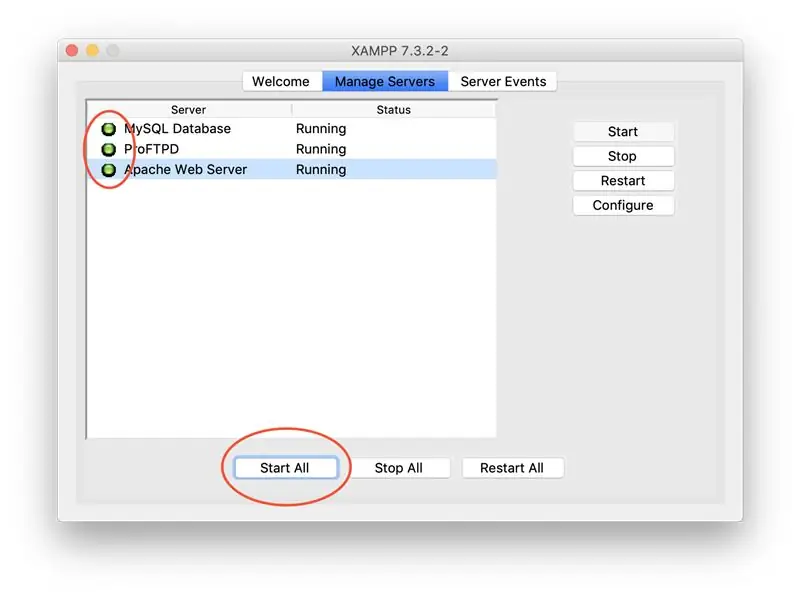
Kwa Watumiaji wa Mac
Kupata faili zako za XAMPP
Baada ya kuendesha upakuaji, utakuwa na folda ya XAMPP katika Matumizi yako ya Mac. Bonyeza folda hiyo na utaona programu inayoitwa manager-osx, nembo ni gia kwenye povu, ifungue.
Utakuzwa kuingia nywila ya Mac yako, usijali inahitaji tu kuendesha seva.
Kuanzia XAMPP
Skrini ya XAMPP itaibuka, bonyeza kitufe cha katikati kilichoitwa Simamia Server. Chini bonyeza Bonyeza Anza Zote, subiri taa zilizo karibu na seva zigeuke kijani, uko tayari kwa hatua inayofuata!
Kwa Watumiaji wa Windows
Kupata faili zako za XAMPP
Faili zote za XAMPP zitakuwa mahali pamoja na jopo lako la kudhibiti. Ikiwa umempa msimamizi wa programu hii ufikiaji (Kama inavyopendekezwa katika hatua ya mwisho) haupaswi kushawishiwa kuingiza maoni zaidi ya labda kuthibitisha kuwa.exe hii ina ufikiaji wa msimamizi kulingana na jinsi upendeleo wako umewekwa.
Kuanzia XAMPP
Chagua jopo la kudhibiti na ikiwa ni lazima thibitisha ufikiaji wa msimamizi. Hii itafungua jopo na chaguzi kadhaa. Vile tu muhimu kwa kutumia hifadhidata ni mbili za juu. Wale walioitwa Apache na MySQL. Anza hizo mbili na uko tayari kuendelea na hatua ya mwisho (Inapaswa kuwashwa kijani kama kwenye picha).
Hatua ya 3: Kuunganisha kwa PhpMyAdmin
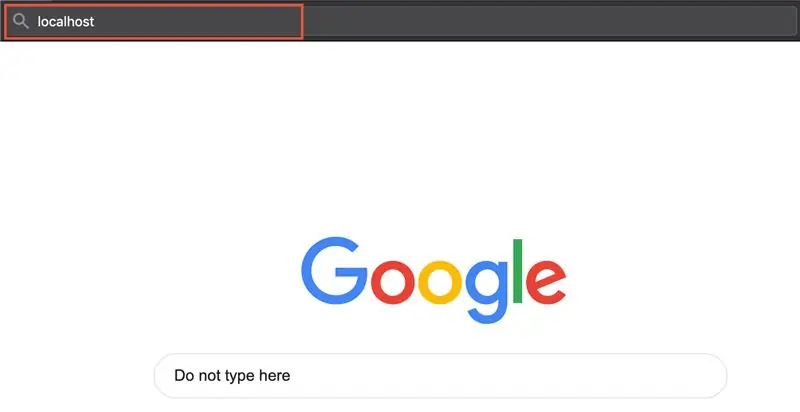
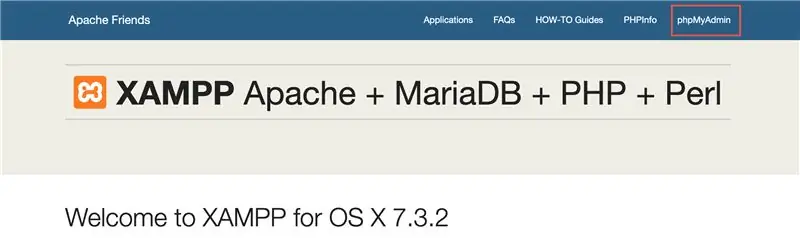
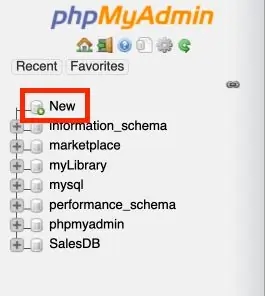
Kwa Mac na Windows
Sasa kwa kuwa seva zetu zinaendesha, unaweza kuunda hifadhidata yako! Kuunganisha kwa mwenyeji wa karibu
Kupata mwenyeji wako wa karibu ni rahisi sana! Fungua kivinjari chako unachopendelea, na andika "localhost" katika upau wa anwani. Kumbuka: (Hutaki kuchapa localhost kwenye upau wa utaftaji wa google. Ukifanya hivyo, hutaruhusu ufikiaji wa phpMyAdmin). Baada ya kupiga kuingia, sasa unasalimiwa na ukurasa wa kukaribisha XAMPP. Hongera, umefanikiwa kusakinisha XAMPP!
phpMyAdmin
Kona ya juu kulia ya ukurasa wa kukaribisha utaona kitufe kinachoitwa phpMyAdmin, bonyeza hiyo. Hii inakuletea mteja wa phpMyAdmin. Wakati phpMyAdmin inaweza kuonekana kuwa kubwa, nakuhakikishia ni rahisi kusafiri.
Upande wa kushoto wa mteja wako wa phpMyAdmin, utaona idadi ya majina, hizi ni hifadhidata zako. Yangu inaweza kuonekana tofauti na yako, hiyo ni sawa. Bonyeza kitufe cha "Mpya" juu ya stack, hapa ndipo utakapounda hifadhidata yako.
Hatua ya 4: Kuunda Hifadhidata yako

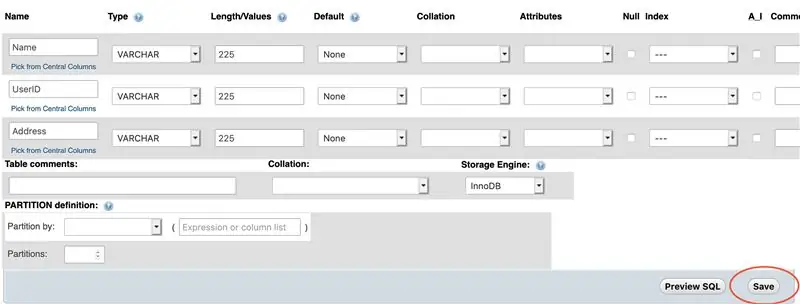

Sasa utaona sanduku la kuingiza karibu na katikati ya skrini yako. Amua ni nini unataka kutaja hifadhidata yako, andika jina, na ugonge kuunda. Kumbuka: Usijali kuhusu kubadilisha lugha kutoka latin1_swedish_ci.
Kuunda Meza za Hifadhidata
Mwishowe tunahitaji kuunda meza ambazo data yetu itahifadhiwa. Kwa hili, fikiria mteja katika duka la mkondoni. Je! Mteja ana sifa gani? Kwa kutaja chache:
- Jina
- Kitambulisho cha kipekee (UserID)
- Anwani
Kila moja ya hizi itakuwa safu katika meza yetu.
Sasa, taja meza yako na uchague idadi ya safu ambazo unataka kuwa nazo. Kwa mfano, tunaweza kuingia kwa Wateja na nguzo 3. Baada ya kuchagua jina la meza na idadi ya nguzo bonyeza Nenda upande wa kulia wa skrini yako.
Inazindua nguzo za Jedwali
Sasa tunapaswa kuanzisha safu zetu kulingana na aina zao. Ingiza majina ya nguzo zako, chagua aina ya kila moja, na urefu wa juu ambao unataka kuruhusu. Bonyeza kuokoa kwenye kona ya chini kulia, na umemaliza!
Umefanikiwa kuunda hifadhidata na meza na safu ambayo iko tayari kwa data kuingizwa.
Ilipendekeza:
Jinsi ya Unganisha NodeMCU ESP8266 kwenye Hifadhidata ya MySQL: Hatua 7

Jinsi ya Kuunganisha NodeMCU ESP8266 kwenye Hifadhidata ya MySQL: MySQL ni mfumo wa usimamizi wa hifadhidata unaotumika sana (RDBMS) ambao hutumia lugha ya muundo wa swala (SQL). Wakati fulani, unaweza kutaka kupakia data ya sensa ya Arduino / NodeMCU kwenye hifadhidata ya MySQL. Katika Agizo hili, tutaona jinsi ya kuunganisha
Unda Programu ya Hifadhidata ya Ms Access Kuandaa Mishahara katika Kampuni Yako: Hatua 6

Unda Programu ya Hifadhidata ya Ms Access Kuandaa Mishahara katika Kampuni Yako: Nitakupa maagizo mafupi ya kuunda mfumo wa Mishahara ukitumia ufikiaji wa MS kwa kutoa mishahara ya kila mwezi na kuchapisha hati za mishahara kwa urahisi na hii. Kwa njia hii unaweza kuweka kumbukumbu za kila mwezi za maelezo ya mshahara chini ya hifadhidata na unaweza kuhariri au kukagua kuchelewa
Alama ya kidole na Mfumo wa Mahudhurio ya RFID Kutumia Raspberry Pi na Hifadhidata ya MySQL: Hatua 5

Alama ya kidole na Mfumo wa Mahudhurio ya RFID Kutumia Raspberry Pi na Hifadhidata ya MySQL: Video ya Mradi huu
Jinsi ya Kubuni Hifadhidata za Uhusiano katika Ufikiaji wa Microsoft kwa Kompyuta: Hatua 17

Jinsi ya Kubuni Hifadhidata za Uhusiano katika Ufikiaji wa Microsoft kwa Kompyuta: Maagizo yanayofuata yanaweka maelezo ya jinsi ya kuunda hifadhidata za uhusiano katika Ufikiaji wa Microsoft. Mwongozo huu utaonyesha kwanza jinsi ya kuunganisha vizuri meza mbili (2). Kisha nitaelezea kwa undani jinsi ya kuunda fomu kutoka kwa uhusiano huu mpya, nikiruhusu mtumiaji aingie
NODEMCU LUA ESP8266 Unganisha kwenye Hifadhidata ya MySQL: 6 Hatua

NODEMCU LUA ESP8266 Unganisha kwa Hifadhidata ya MySQL: Hii inaweza kufundishwa sio kwa wenye moyo dhaifu kwani hutumia XAMPP (Apache, MySQL & PHP), HTML na kwa kweli LUA. Ikiwa una ujasiri wa kukabiliana na haya, soma! Ninatumia XAMPP kwani inaweza kusanidiwa kwenye kalamu au gari yako ngumu na inasanidi
